目录
- 1.查看系统有几块硬盘
- 2.查看挂载情况
- 3.格式化硬盘
- 4.创建挂载目录用于挂载硬盘
- 5.将硬盘挂载到指定的挂载目录
- 6.随系统自启动挂载
- 查看配置文件,看是否已经把这条命令加入配置
- 帮同门解决挂载失败问题记录
参考视频:只要6步!Linux系统下挂载硬盘不再困扰你!
以下内容为视频笔记
1.查看系统有几块硬盘
fdisk -l

发现有3个硬盘,第一个50多G是系统盘。
下面两个100多G的硬盘分别是==/dev/vdb== 和 /dev/vdc 。
2.查看挂载情况
df -h
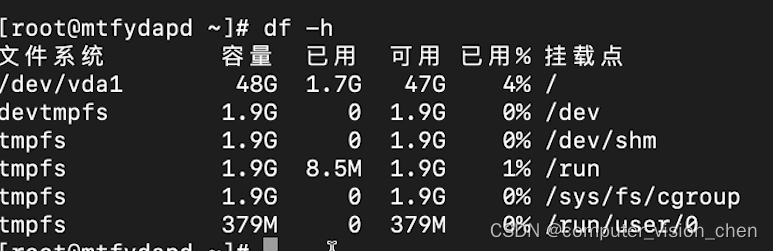
发现两个硬盘==/dev/vdb== 和 /dev/vdc并没有被挂载。
3.格式化硬盘
必须先格式化硬盘才可以进行挂载。
mkfs.ext4 /dev/vdb
mkfs.ext4:
mkfs 是 "make filesystem" 的缩写,这是一个用于在块设备上创建文件系统的命令。
.ext4 是该命令的特定版本,用于创建 ext4 文件系统。ext4 是 Linux 系统中的一种常见的、稳定的文件系统类型。
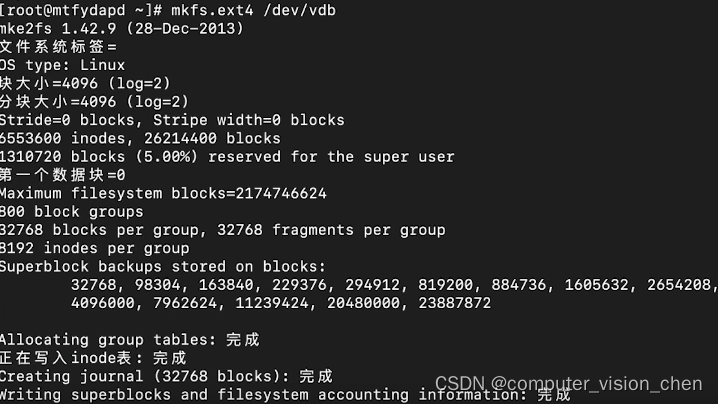
4.创建挂载目录用于挂载硬盘
mkdir /data1
5.将硬盘挂载到指定的挂载目录
# mount 硬盘地址 挂载目录
mount /dev/vdb /data1
# 查看挂载情况
df -h

在最后一行发现已经挂载完成。
但是重启之后发现挂载消失了,因此必须设置随系统自启动挂载。
6.随系统自启动挂载
命令:echo '原路径 新路径 ext4 defaults 0 0‘ >> /etc/fstab
echo '/dev/vdb /data1 ext4 defaults 0 0' >> /etc/fstab
如果显示权限不够则进 入sudo su 进入root
查看配置文件,看是否已经把这条命令加入配置
cat /etc/fstab
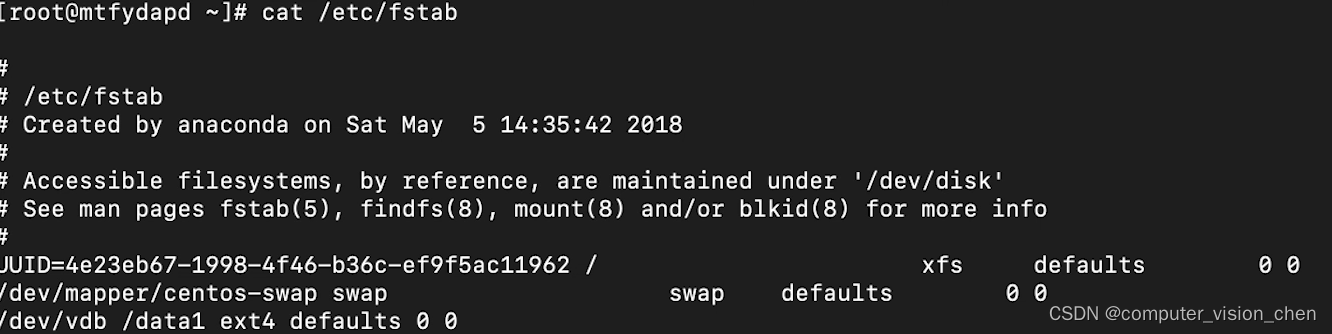
最好进入使用 vim /etc/fstab 命令,将自启动挂载命令与上面一行对齐。(此处随便截的图,跟上面文件名和硬盘名不一致)
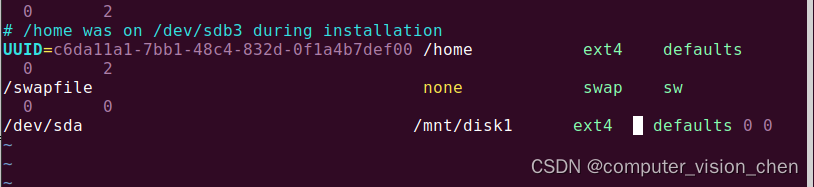
重启之后,输入如下命令看是否挂载成功。
df -h
帮同门解决挂载失败问题记录
方娟的服务器挂载失败。
设置一下该硬盘的格式就搞定了
sudo mkfs.ext4 /dev/sdb1(格式化新硬盘)
sudo mount /dev/sdb1 /media/data (挂载,之后即可使用了,第二个参数是挂载到哪个目录)






:VBA制作任意工作表均可使用的聚光灯)

)








)
